
时间:2021-01-08 10:01:33 来源:www.win10xitong.com 作者:win10
有部分网友告诉小编win10开机无限黑屏转圈重启解决方法的情况他不知道怎么办,win10开机无限黑屏转圈重启解决方法这样的情况还真的把很多电脑高手都为难住了,万一现在又找不到懂行的来解决,我们就只好自己来动手处理这个win10开机无限黑屏转圈重启解决方法的问题了,小编这里提供一个解决步骤:1、我们重启电脑到Windows的logo界面,就自己强制重启,连续三次,系统自动进行修复,然后我们进入高级选项的疑难解答(有的直接点击疑难解答即可)。2、然后我们再打开高级选项即可很快速的解决了。win10开机无限黑屏转圈重启解决方法问题下面我们一起来看看它的详尽解决办法。
推荐系统下载:深度系统Win10专业版
Win10开机无限黑屏圈重启解决方案
1.当我们重启电脑到Windows的logo界面,我们强迫自己重启。连续三次,系统自动修复,然后我们进入高级选项的故障排除(有的可以直接点击故障排除)。

2.然后我们将打开高级选项

3.输入“开始设置”

4.单击“重新启动”重新启动计算机。

5.然后你会进入启动设置的选择界面。我们处于安全模式
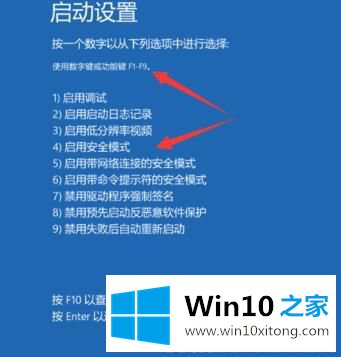
6.打开这台电脑的管理。禁用“NVIDIA”显卡并重新启动计算机。
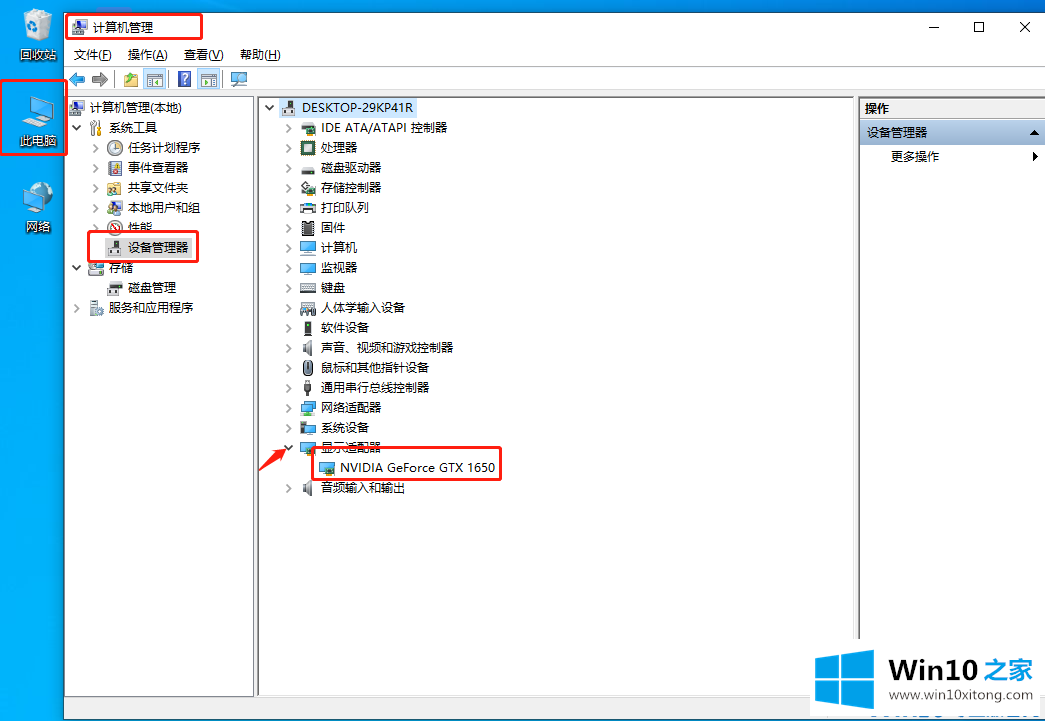
这样,win10无限黑屏重启的问题一般就解决了。如果不能,只能选择终极方式,用u盘重装系统。
到这里,小编就已经全部告诉了大家win10开机无限黑屏转圈重启解决方法的详尽解决办法,小编今天非常感谢各位对本站的支持,谢谢。